XiaomiのスマートフォンからSamsungのデバイスに乗り換えるのは、特に重要なデータをすべて移行するとなると、気が遠くなるような作業に思えるかもしれません。幸いなことに、SamsungのSmart Switchをはじめ、信頼できる方法がいくつかあります。しかし、SamsungのSmart SwitchはXiaomiで使えるのでしょうか?
このガイドでは、その疑問に答え、XiaomiからSamsungへデータを簡単かつ効率的に転送する様々な方法をご紹介します。連絡先、写真、メッセージ、その他のファイルを新しいSamsungスマートフォンにシームレスに移行できます。ソフトウェアツールを使うか、内蔵機能を使うかに関わらず、あらゆるニーズに対応します。

XiaomiからSamsungへのワンクリック転送をお探しなら、 Coolmuster Mobile Transferぜひお試しください。10種類以上のファイルを異なる携帯電話間で転送できるだけでなく、特定のデータだけを転送することも可能です。たった数ステップで、XiaomiデバイスからSamsungデバイスへ安全にデータを転送できます。
以下はCoolmuster Mobile Transferの主な機能です:
ワンクリックでXiaomiからSamsungにデータを転送するにはどうすればいいですか?
01インストール後、コンピューターでCoolmuster Mobile Transfer実行します。
02 2本のUSBケーブルを使ってスマートフォンをPCに接続し、それぞれのスマートフォンでUSBデバッグが有効になっていることを確認してください。接続が完了すると、接続元と接続先のスマートフォンの下に「接続済み」と表示されます。必要に応じて、「反転」ボタンをタップして、2つのデバイスを正しい順番に並べ替えてください。

03連絡先、テキスト メッセージ、写真など、転送するコンテンツをチェックし、下の「コピーを開始」をクリックして同期プロセスを開始します。

データを転送するためのビデオ ガイドを視聴できます (約 2 分)。
Samsung Smart Switchは、Samsung社が開発したデータ転送アプリです。AndroidまたはAndroidからiOS Galaxyスマートフォンへの連絡先、通話履歴、写真、動画、音楽などのコピーをサポートします。XiaomiからSamsungにデータを転送するには、XiaomiおよびSamsungスマートフォンでAndroid 4.3以降を実行している必要があります。
送金を行うには、以下の手順に従ってください。
ステップ 1. 両方のデバイスに Samsung Smart Switch をインストールします。
ステップ 2. 両方のデバイスでアプリを起動し、Xiaomi では「データの送信」、Samsung では「データの受信」を選択します。
ステップ3. 画面上で「ケーブル」または「ワイヤレス」を選択します。画面の指示に従って接続を完了します。

ステップ 4. 接続したら、Xiaomi で転送するコンテンツを選択し、「転送」ボタンをクリックして Samsung へのデータ転送を開始します。
注意:転送中にSamsung Smart Switch が 99% で停止した場合はどうすればよいですか? 9 つの修正方法がここにあります。
Xiaomiには、XiaomiからSamsungへのデータ転送のための独自の方法であるMIUIもあります。ただし、操作は少し複雑です。Xiaomiからコンピューターにファイルをエクスポートし、そのファイルをSamsungのスマートフォンにインポートするには、MIUIを使用する必要があります。
それでもこの方法を試したい場合は、以下の手順を繰り返してください。
ステップ 1. Xiaomi のスマートフォンとコンピューターを安定した同じ Wi-Fi ネットワークに接続します。
ステップ2. Xiaomiで「ツール」>「エクスプローラー」>「カテゴリ」>「FTP」>「FTPを開始」に移動し、サイトのIPアドレスとFTPポート番号を覚えておいてください。(XiaomiがMIUI 12を搭載している場合は、左上の「その他」アイコンをタップし、「FTP」をタップしてください。)
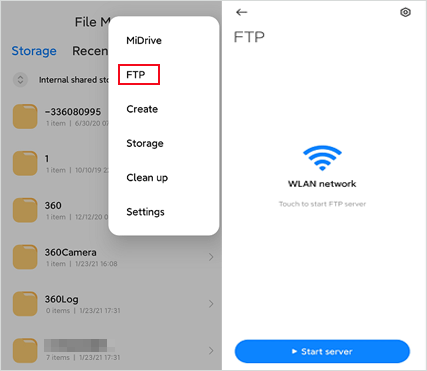
ステップ 3. その後、コンピューターのデスクトップで「この PC/マイ コンピューター」をダブルクリックし、スペースを右クリックして、「ネットワークの場所の追加」オプションを選択します。
ステップ4. 「次へ」>「カスタムネットワークの場所を選択」>「次へ」をクリックし、Xiaomiに表示されているFTPサーバーのアドレスを空欄に入力します。次に「次へ」をタップし、ネットワークの場所の名前を入力して、もう一度「次へ」をクリックし、「完了」を選択します。これで、コンピューターにネットワークの場所が表示されます。
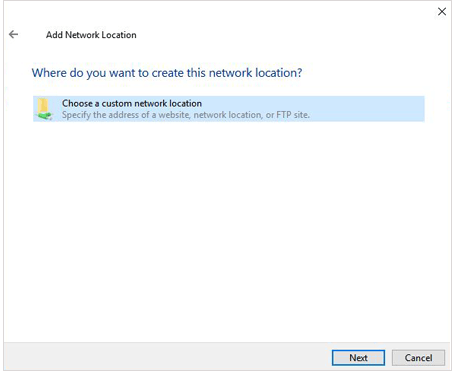
ステップ 5. 転送するファイルを選択し、ネットワーク経由で PC に送信します。
ステップ6. ファイルがコンピューターに保存されたら、USBケーブルでSamsungスマートフォンをコンピューターに接続します。最後に、コンピューター上の同期されたファイルをSamsungデバイスにドラッグ&ドロップします。これで完了です!
Dropboxなどのクラウドサービスは、XiaomiとSamsung間でデータを転送する代替手段を提供します。クラウドにファイルをアップロードすることで、Samsungデバイスからアクセスできます。
Mi から Samsung にデータを転送するにはどうすればいいですか?
ステップ1. XiaomiスマートフォンにDropboxをインストールし、「+」アイコンをタップします。次に、「ファイルをアップロード」オプションを選択して、転送したいデータをアップロードします。

ステップ 2. Samsung の携帯電話に Dropbox をインストールし、アップロードされたファイルをダウンロードします。
ご存知の通り、Bluetoothを使えば、 Androidスマートフォン間で メッセージ、連絡先、音楽、写真、動画、ドキュメントなどを共有できます。軽いファイルであればBluetoothを使えば非常に簡単に転送できますが、XiaomiからSamsungに重いメディアファイルを送信する場合は、処理に数時間かかる場合があります。
やり方は次のとおりです。
ステップ1. 両方のデバイスで「設定」>「Bluetooth」を開き、Bluetoothをオンにします。次に、2つのデバイスを近づけ、XiaomiスマートフォンがSamsungを検出するまでしばらく待ちます。

ステップ 2. [利用可能なデバイス] の下の Samsung デバイス名をタップし、画面の指示に従って 2 台の電話をペアリングします。
ステップ 3. ペアリングが完了したら、Xiaomi デバイスで転送するファイルを選択し、Samsung に送信します。
例えば、XiaomiからSamsungに写真を転送するには、Xiaomiのギャラリーアプリを開き、転送したい写真をタップして「送信」ボタンをタップし、Bluetoothをオンにします。その後、Samsungのスマートフォンの名前を選択すると、データの送信が開始されます。最後に、Samsungのスマートフォンで「受信」をタップし、すべてのプロセスが完了するまで待ちます。
もちろん、RedmiからSamsungへのデータ転送には他のスマホ転送アプリを使うこともできます。CLONEitもその一つです。CLONEitを使えば、パソコンの有無にかかわらず、12種類のファイルをスマホ間で転送できます。ワイヤレスで転送したい場合は、以下の手順をお試しください。
CLONEit を使用して Mi から Samsung にデータを転送する方法は?
ステップ 1. 両方のデバイスで Google Play ストアを開き、CLONEit を検索して、2 台のデバイスにインストールします。
ステップ 2. Xiaomi スマートフォンの Google アカウントからログアウトし、両方のデバイスで開きます。
ステップ3. Xiaomiスマートフォンで「送信者」をクリックし、Samsungスマートフォンで「受信者」をタップします。SamsungスマートフォンがXiaomiデバイスを検出したら、Samsung画面上のXiaomiアイコンをクリックし、Xiaomiで「OK」をタップします。これでXiaomiとSamsungの接続が確立されます。
ステップ4. 「詳細を選択するにはここをクリック」をタップし、送信するデータの種類を選択して「開始」ボタンを押します。プログレスバーが完了したら、「完了」をタップしてアプリを終了します。

XiaomiからSamsungにデータを転送する6つの方法は以上です。ご覧の通り、 Coolmuster Mobile Transfer最もシンプルで安全な方法です。ワンクリックでネットワークを消費しない方法をご希望の場合は、Coolmuster Mobile Transferをお選びください。もちろん、速度が遅く操作が複雑でも構わない場合は、他のソリューションもお試しください。
関連記事:
MiからMiにデータを転送する5つの方法(実証済みのヒント)
USBの有無にかかわらず、XiaomiからPCにファイルを転送する方法[5つの簡単な方法]





